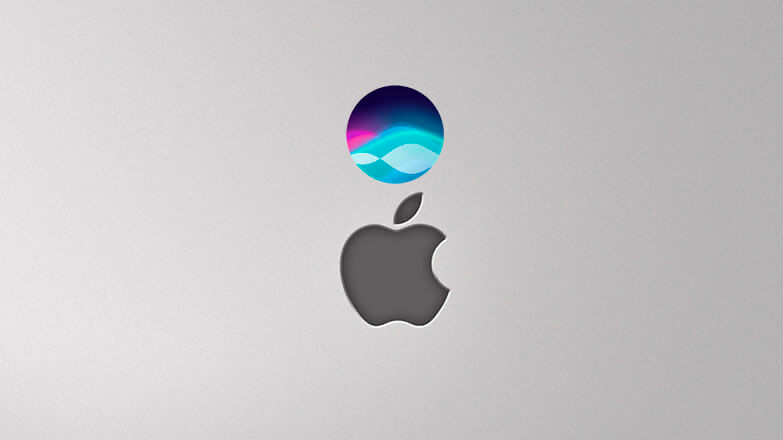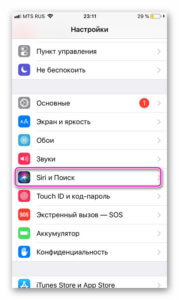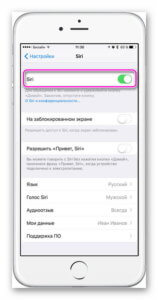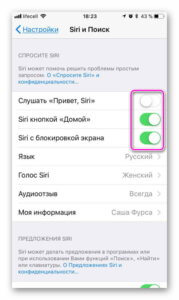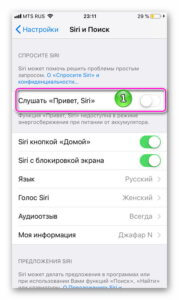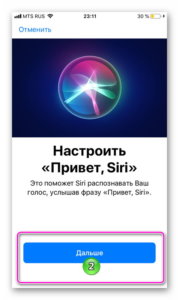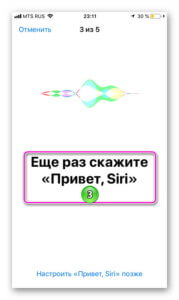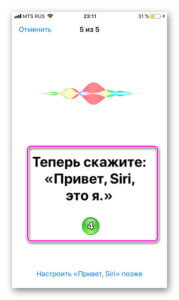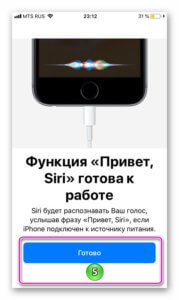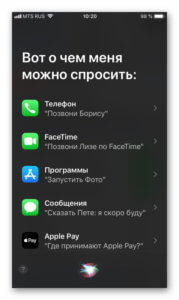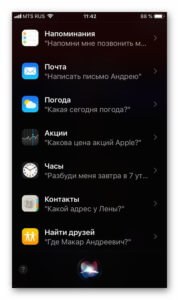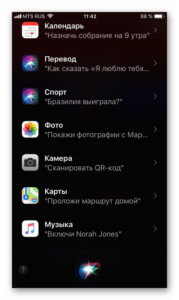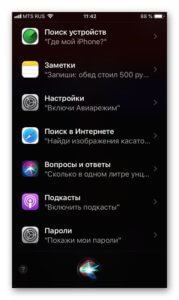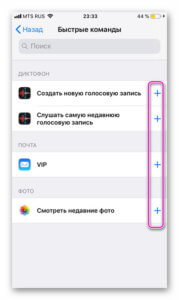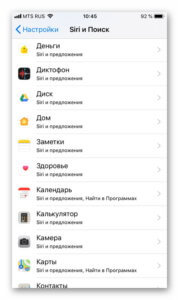Как настроить сири на айфоне — инструкция с картинками
Голосовой ассистент Siri от компании Apple поможет отправлять сообщения, делать звонки, открывать приложения, просматривать социальные сети и ориентироваться в пространстве, не прикасаясь к iPhone. Как настроить мобильного помощника и как отключить Сири на Айфоне читайте далее.
Как включить Siri
Порядок действий для активации Сири зависит от версии операционной системы в телефоне.
Если на Айфоне установлена iOS v.11 или ранее, для включения голосовой службы потребуется переместить тумблер в позицию включено. Одновременно можно указать язык, на котором общается помощник, варианты ответа и мой данные для систем навигации.
В iOS 12 и выше пользователь может как настроить Сири на Айфоне, так и воспользоваться дополнительными функциями искусственного интеллекта.
Активировать вызов мобильного ассистента можно двумя способами:
- Голосовой командой «Привет Siri!»;
- Длительным удержанием «Вызов боковой кнопкой» или клавишей «Home».
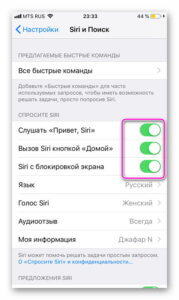
Если запрос получается длинным, нужно удерживать боковую клавишу (или кнопку «Home») пока не закончите говорить задание для голосового помощника.
Для устройств с новой версией iOS достаточно сказать «Привет Сири», чтобы мобильный ассистент был готов оказать помощь. В предыдущих версиях операционной системы голосовое управление работает только тогда, когда телефон подключен к зарядному устройству.
Активировать Siri на iPhone можно с помощью других гаджетов:
- через беспроводные наушники – двойное касание корпуса открывает поисковое приложение;
- С помощью Apple Watch – достаточно посмотреть на экран, поздороваться с Сири или нажать колесико, чтобы включить ассистента;
- Через беспроводное соединение в автомобиле или Bluetooth гарнитуру – длительное нажатие клавиши голосовых сообщений, активирует программу в телефоне.
Про Яндекс-карты для iPhone можно прочитать здесь.
Дополнительные настройки
Для просмотра возможностей Сири достаточно активировать программу и нажать на центральный значок. Появится список служб, которые находятся в компетенции приложения.
В iOS 12.4 и в более поздних версиях возможности службы пополнились быстрыми командами.
Функция позволяет выводить часто используемые команды на заблокированный экран. Смахивание напоминания вниз открывает сервис мобильного ассистента.
Новая функция добавляется в «Настройка».
- Открываем настройки приложений, например YouTube, в которую необходимо добавить команду.
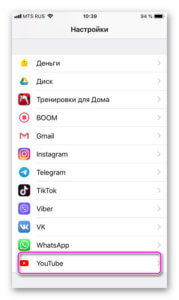
- Выбираем «Siri и Поиск».
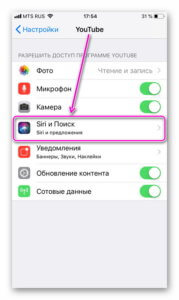
- Быстрые команды.
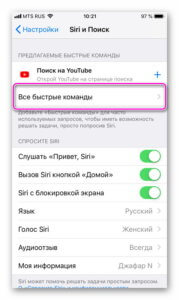
- Добавляем новую команду.
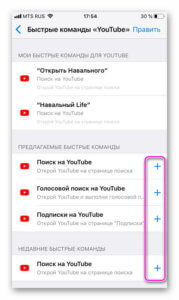
- Говорим фразу, по которую сервис будет запускаться.
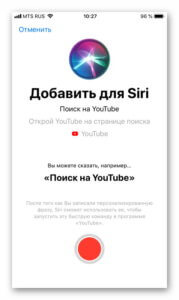
Сири, как искусственный интеллект, учится предпочтениям пользователя и дает подсказки, какие сервисы можно добавить в поисковую систему.
Базовые запросы создаются в разделе «Siri и Поиск» в меню «Настройки». Переходим в категорию приложений или используем предполагаемые действия.
Если в стороннем приложении «быстрые контакты» не отображаются, рекомендуется проверить посмотреть в AppStore, какие функции поддерживает программа. В большинстве случаев, чтобы сформировать предпочтения, достаточно войти в приложение и совершить в нем несколько действий.